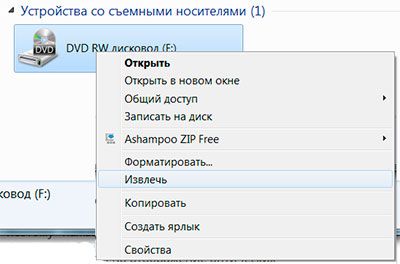Как открыть дисковод через компьютер
Компьютер + Интернет + блог = Статьи, приносящие деньги
Забирайте в подарок мой многолетний опыт – книгу «Автопродажи через блог»
Как открыть дисковод без кнопки
Как открыть дисковод без кнопки

Хотите узнать как стабильно зарабатывать в Интернете от 500 рублей в день?
Скачайте мою бесплатную книгу
=>> «Как гарантированно зарабатывать от 500 рублей в день»
Дисководы уже практически не используются. Да и на новых ноутбуках, системных блоках, дисководы уже встречаются крайне редко. В основном дисковод используется в том случае, если нужно переустановить лицензионную версию операционной системы, драйверов, или игры.
И вот тут то и можно столкнуться с такой проблемой, как его неработоспособность.
Как открыть дисковод без кнопки, причины отказа устройства
Вообще, чтобы открыть дисковод, нужно нажать на кнопку, которая, как правило, располагается под ним с правой стороны. Если после её нажатия ничего не происходит, то это может быть результатом возникновения одной из проблем:
- Наличие механической неисправности (например, сломались шестерёнки, отвечающие за работу выдвижения дисковода и другое).
- Неисправность электронной платы.
- Некорректно вставленный диск.
- Неработоспособности кнопки для открытия устройства читающего диски и другие причины.
В данном материале будет более подробно разобран вопрос, об открытии дисковода без использования кнопки.
Варианты по открыванию дисковода
Итак, если вы столкнулись с такой проблемой, когда дисковод не работает, имеется несколько способов по её решению:
- Сделать банальную перезагрузку ПК.
- Можно воспользоваться инструментами операционной системы (ОС).
- Применить механическим способом (не рекомендуется).
- Использовать специальные программы (например, Unloker).
Думаю, стоит каждый из вышеперечисленных вариантов разобрать подробнее.
Перезагрузка ПК и использование инструментов ОС
Самое первое, что лучше всего сделать, если дисковод не открывается после нажатия на кнопку это сделать перезагрузку ОС. Затем повторите попытку по его открытию ещё раз.
Если это не помогло, то стоит воспользоваться возможностью открытия дисковода через интерфейс Windows, без нажатия на кнопку. Появляется вопрос, как отрыть дисковод без кнопки в этом случае?
Скажу сразу, сделать это достаточно просто:
- Заходите в меню «Пуск» и выбираете раздел «Мой компьютер»;
- Из списка выбираете нужный дисковод и клик по нему правой клавишей мышки;
- Из контекстного меню выбираете «Извлечь».

Если проблема не механического характера, то данный вариант должен помочь. Также, для этих целей, можно использовать специально предназначенные для этого программы.
Но стоит знать, что подобные программные обеспечения, пытаются выполнить, точно такое же действие, которое описано выше. Поэтому если инструменты, встроенные в ОС не помогли, то и использование подобных программ уже бессмысленно.
Использование специального программного обеспечения
Такая программа как Unlocker предназначена для проведения разблокировки приложений и их освобождения от различных процессов, которые могут быть запущены на момент её применения.
Также Unlocker можно использовать в ситуации, когда вам необходимо удалить какой-либо не удаляемый файл с ПК. В том числе, программа неплохо справляется и с открыванием дисководов.
Если интересует, как пользоваться Unlocker, то нужно сделать следующее:
- Вначале скачиваете программу, при этом можно выбрать портативную или требующую установки версию;
- После установки, при помощи данной программы, нажав на заблокированный дисковод правой клавишей мышки, вы сможете его разблокировать.
Также можно воспользоваться и любой другой программой, просто Unlocker по сравнению с другими, более универсальна. А так всё зависит от ваших предпочтений.
Механическое воздействие
Проектируя дисковод, производители закладывают возможность для его аварийного открытия. То есть пользователь, в случае несерьёзной поломки, может привести вручную в движение механизмы, отвечающие за выдвижение лотка с диском.
Чтобы это можно было осуществить, на лицевой стороне панели системного блока ПК, или ноутбука, имеется небольшое отверстие под дисководом.
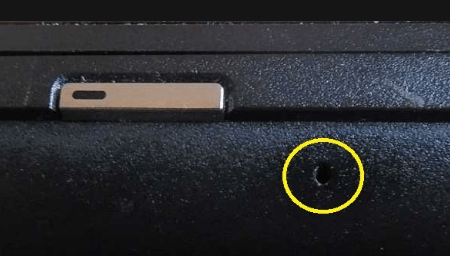
В которое можно вставить иголку или канцелярскую скрепку и немного надавить, чтобы механизм пришёл в движение и лоток с диском выдвинулся.

Также, если проблема заключается именно в механическом заклинивании (не срабатывают шестерёнки), тогда, в этом случае, можно попробовать поддеть дисковод при помощи тонкого инструмента (например, можно использовать нож, но только тупой стороной).
И затем, постараться вытащить его, применив немного усилия. Так вы сможете устранить зацепление, мешающее ему открыться. Но не стоит забывать о том, что действовать в этом случае нужно аккуратно и слишком усердствовать не стоит.
Вы просто можете повредить привод, приложив слишком много силы, поскольку шестерёнки, отвечающие за выдвижение лотка, как правило, делаются из пластика.
Иногда, на ноутбуках, может помочь простое надавливание пальцем, на крышку лотка дисковода. Вдавите дисковод немного внутрь, и резко отпустите его, механизм должен при этом сработать, и открыться.
Заключение
Как можно увидеть, при возникновении вопроса, как открыть дисковод без кнопки, имеется несколько вариантов его решения. Однако помните, что использовать механическое воздействие не рекомендуется и его следует применять только крайних случаях.
Также не забывайте, что при необходимости всегда можно обратиться за помощью к специалистам из сервисного центра. Только будьте внимательны при выборе подобного центра.
Поскольку нередко можно встретить жалобы на то, что по стоимости ремонта или замены дисковода, можно было бы купить новый системный блок или ноутбук.
То есть, перед обращением к специалистам, предварительно почитайте отзывы по их работе или поспрашивайте знакомых.
Интересные статьи:
P.S. Прикладываю скриншот моих заработков в партнёрских программах. И напоминаю, что так зарабатывать может каждый, даже новичок! Главное – правильно это делать, а значит, научиться у тех, кто уже зарабатывает, то есть, у профессионалов Интернет бизнеса.

Заберите список проверенных Партнёрских Программ 2018 года, которые платят деньги! 
Скачайте чек-лист и ценные бонусы бесплатно
=>> «Лучшие партнёрки 2018 года»
Похожие записи:
Понравилась статья? Скажи автору спасибо, поделись с друзьями!
Поломка дисковода на ПК и ее устранение!
Пользователи ПК время от времени сталкиваются со сбоями в работе компьютеров, иногда они возникают при использовании дисков.
В этой статье подробно расскажем, как открыть дисковод, если он не открывается на компьютере.
Причины
У рассматриваемой проблемы могут быть различные причины:
- в дисковод был вставлен старый диск, с множеством царапин;
- имеют место системные неполадки;
- заедает магнитная защёлка;
- ослабился резиновый пассик, с помощью которого выдвигается лоток для диска;
- сбилась работа шестерёнок в дисководе (обычно при погнутых зубьях), при попытках открытия лотка слышится скрежет;
- в дисководе скопилась пыль
Определить причины при внешнем осмотре невозможно. В большинстве ситуаций они имеют механический характер. Для уточнения рекомендуется разобрать привод и сделать тщательную диагностику.
Но если требуется только открыть дисковод, вначале попробуйте решить проблему самостоятельно.
Стандартные варианты
Используйте простые способы:
- на самом дисководе имеется кнопка, нажмите на неё несколько раз, иногда это помогает и устройство продолжает работать в прежнем режиме. Если не получили желаемый результат, переходите к следующему методу;
- выключите компьютер. Выждите несколько минут, и включайте заново. Таким же эффектом обладает перезагрузка ПК. Дисковод мог не открыться, потому что завис. Повторный запуск даст вероятность его «отвисания»;
- никаких изменений? Извлекаем лоток ПК посредством операционной системы. Откройте ярлык «Мой компьютер», нажмите на знак дисковода правой кнопкой мышки, тем самым вы вызовите контекстное меню, дальше мышью кликните на функцию «Извлечь».
Всё осталось по-прежнему? Не отчаиваемся, хотя задача постепенно усложняется.
Наведите мышь на рабочее поле экрана, откройте меню, найдите строку «Создать» и сделайте выбор «Ярлык».
Откроется диалоговое окно, в котором требуется обозначить местонахождение объекта.
Печатаем фразу «полный путь к этому файлу». Вбиваем наименование утилиты nircmd.exe, команду cdrom open, и указываем букву дисковода в системе. В основном, это будет буква Е.
Если данная утилита не установлена на компьютере, скачайте из Интернета подходящую версию для вашего ПК.
Ярлыку надо дать название, поместить в определённое место, чтобы им было легко оперировать и в дальнейшем. Теперь щёлкните два раза по ярлыку, лоток дисковода должен открыться.
Отключение проводов
Планируемый эффект не достигнут? Невзирая на препятствия, продолжаем отрабатывать все варианты решения задачи «Как открыть дисковод, если он не открывается на компьютере». Что нужно сделать:
- полностью отключите ПК. Используя отвёртку, с боковой части системного блока уберите крышку;
- несильно нажмите на панель и подвиньте ее в направлении задней стороны ПК;
- извлеките панель привода;
- теперь нужно найти кабель, соединяющий дисковод с компьютером;
- отсоедините провода питания от привода. В случае если ПК незадолго до этого ударили или же роняли, возможно, они отсоединились;
- подождите несколько минут. Опять подключите, проверьте, не отходят ли они, насколько плотно прилегают. Запустите ПК и сделайте ещё одну попытку открыть устройство;
- проблема может исходить от самого источника питания. Тогда следует его заменить, обязательно при выключенном компьютере.
Проверка драйвера
Дисковод не откроется при наличии ошибок в функционировании самой операционной системы. Пробуем обновить, а при неудаче – переустановить драйверы дисковода.
Последовательно выполняем действия:
- найти на рабочем поле ярлык «Мой компьютер», щёлкнуть по нему мышкой;
- из списка функций выбрать строку «Свойства»;
- в открывшемся окне кликнуть по разделу «Оборудование», а далее – по «Диспетчеру устройств»;
- на экране появится список всех устройств, установленных на вашем компьютере;
- находим свой дисковод, например, под обозначением «Optiarc DVD RW AD-71915 ATA Device», щёлкаем мышью, откроется меню выбора;
- выбираем функцию «обновить драйвер».
Вновь пробуем открыть привод. Динамика отсутствует? Тогда займёмся переустановкой драйверов. В поисковую строку Интернета вставляем наименование модели своего дисковода и перекачиваем драйвер. Делаем очередную попытку.
Радикальные меры
Не помог ни один из предложенных вариантов? Пора переходить к радикальным мерам. К тому же он оправдан в том случае, если в дисководе оказался запертым диск с важной информацией.
Вооружитесь подручным средством: тонкой, но крепкой проволочкой, разогнутой канцелярской скрепкой, булавкой или обычной швейной иглой.
Далее выполните несложные действия:
- найдите на корпусе привода маленькое отверстие, оно на разных моделях располагается всегда на передней панели;
- вставьте в него булавку под прямым углом и аккуратно продвигайте вперёд;
- как только почувствуете, что булавка натолкнулась на препятствие, слегка нажмите на неё, пока слегка не выдвинется лоток;
- подтяните его пальцами и заберите диск;
- имеется вероятность, что он сломался на отдельные кусочки, тогда постарайтесь их все извлечь.
Теперь можно задвинуть на место привод, перезагрузить ПК и проверить работу дисковода. Это является самым эффективным способом открытия. Он сработает и при выключенном компьютере. Так, к примеру, в ситуации, когда электричество отключили, а диск нужно обязательно достать.
Дальнейшие действия
Результат наконец-то достигнут, компакт извлечён, но привод в нормальном режиме всё-таки не функционирует. Это означает, что проблема гораздо серьёзнее, чем предполагалось изначально и без консультации специалиста не обойтись.
Поэтому относим компьютер в сервисную мастерскую или покупаем новый привод и просим знакомых, занимающихся ремонтом компьютеров, его заменить.
Если готовы самостоятельно проделать работу, то достаточно найти на просторах Интернета подходящее видео и приступить к замене.
Но в данном случае это уже будет совсем другая история…
Как открыть дисковод на ноутбуке кнопкой и что делать, когда ее нет
Несмотря на активное развитие облачных технологий и повсеместное использование внешних накопителей, подключаемых через USB-интерфейс, на многих современных моделях ноутбуков все еще присутствуют оптические приводы DVD/CD-RW или, как их еще называют — дисководы.
Они используются не так часто, как это было несколько лет назад, однако иногда потребность в них возникает.
Нередко владельцы ноутбуков сталкиваются с неожиданной проблемой, когда не получается открыть выезжающий лоток оптического привода для установки диска. Причин может быть несколько.

Самая банальная — на данной модели ноутбука вообще не предусмотрен дисковод, а на его месте производителем установлена декоративная заглушка.
В этом случае следует изучить инструкцию и убедиться в наличии/отсутствии данной опции. Сделать это также можно, зайдя в « Мой компьютер » и посмотрев, есть ли CD-привод в « Устройствах и дисках «.
Как правило, на основной массе лэптопов оптические приводы DVD/CD-RW находятся с правой стороны. Кнопка открытия дисковода обычно располагается непосредственно на самом лотке или рядом с ним.
Стандартное обозначение кнопки дисковода — треугольник с горизонтальной линией снизу.
Однако на некоторых моделях устройств кнопка может находиться среди функциональных клавиш компьютера (как правило, кнопка F4) и срабатывать при нажатии в комбинации с клавишей Fn .
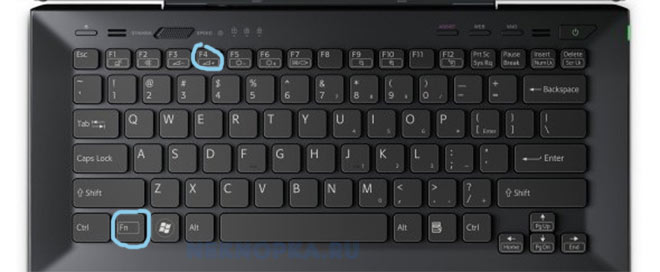
Случается и такое, что есть и сам DVD/CD-RW-привод, и клавиша открытия лотка, однако на нажатие она никак не реагирует.
Почему дисковод не открывается при нажатии кнопки?
Если оптический привод (дисковод) не открывается с кнопки, есть большая вероятность, что в данный момент операционная система компьютера выполняет задачу, запущенную с компакт-диска.
- В этом случае необходимо отключить процесс (снять задачу) через Диспетчер задач. Запустить его можно через панель управления или с помощью одновременного нажатия комбинации клавиш Ctrl+Alt+Del .
- Если в списке активных приложений присутствует программа, запущенная с диска, достаточно выделить ее и нажать « Снять задачу «. После этого можно нажимать на кнопку и извлекать диск без вреда для операционной системы.

Возможно, что процесс блокирующий оптический привод, является вирусом. В этом случае необходимо установить/запустить антивирус.
Поможет также установка специальной программы Unlocker , которая позволяет отключить все процессы, блокирующие работу дисковода.
Как открыть дисковод на ноутбуке без кнопки открытия
На многих современных моделях ноутбуков Lenovo, Acer, Asus и др. механическая кнопка не предусмотрена.
В этом случае получить доступ к дисководу можно следующими способами:
- Нажав комбинацию клавиш Fn+F4 . Если на ноутбуке нет кнопки на дисководе, то она обязательно должна присутствовать среди функциональных клавиш.
- Программным способом. Для извлечения лотка привода откройте папку « Мой компьютер/Этот компьютер «, выберите интересующий вас дисковод. Называться дисковод может « DVD RW Дисковод» или «DVD RAM Дисковод «. Кликните по нему правой клавишей мышки и открывшемся меню выберите пункт « Извлечь «.
Если дисковод не виден в разделе «Мой компьютер/Этот компьютер» (часто такая проблема возникает у пользователей ОС Windows 10-й версии), следует правой кнопкой мыши кликнуть по значку « Пуск » и выбрать пункт Windows PowerShell/Администратор и вставить в строку:
reg.exe add «HKLMSystemCurrentControlSetServicesatapiController0» /f /v EnumDevice1 /t REG_DWORD /d 0x00000001
Нажмите кнопку ввода и перезагрузите систему. После этого Дисковод должен появиться в разделе «Мой компьютер/Этот компьютер«.
- При помощи скрепки . Вытащить дисковод из ноутбука без кнопки можно путем механического вмешательства. Для этого на крышке дисковода предусмотрено небольшое отверстие диаметром чуть больше одного миллиметра. Чтобы открыть лоток принудительно, достаточно вставить в это отверстие тонкий твердый предмет. Лучше всего для этих целей подходит разогнутая канцелярская скрепка. Нужно просунуть «ключ» в отверстие до упора и слегка нажать — после срабатывания щелчка лоток должен автоматически открыться.
Обратите внимание! Нередко пользователи мобильных ПК путают лоток дисковода с обычной декоративной панелью (заглушкой). Она действительно напоминает внешне лоток для установки диска, однако, но на ней нет никаких кнопок, индикаторов и прочих обозначений. Речь идет о бюджетных моделях ноутбуков, которые предназначены в основном для работы с текстами.
ВИДЕО ПО ТЕМЕ
” alt=””>
При необходимости для такого лэптопа можно приобрести дисковод отдельно и установить. Они бывают как внутренние, так и внешние. Первые устанавливаются в штатное место, другие подключаются через USB-интерфейс.
Блог молодого админа
Увлекательный блог увлеченного айтишника
Открываем дисковод, если он не открывается

Пройдет еще несколько лет и производители перестанут снабжать компьютеры и ноутбуки CD и DVD-приводами. И действительно, зачем они нужны, если ими и так почти никто не пользуются? Это позволит сохранить деньги не только производителю, но и покупателю. А если нужен привод, то можно купить внешний, работающий от USB. Пока же у большинства пользователей, которые приобретали свой ПК несколько лет назад, наверняка присутствует дисковод. Устройство это может быть весьма своенравным — зачастую не хочется открываться. Как же его открыть? Существует несколько действенных способов.
- В первую очередь нажмите на кнопку открывания привода, расположенную непосредственно на устройстве. Очень часто помогает несколько нажатий подряд.
- В том случае, если обозначенный выше вариант не хочет работать, то попробуйте решить проблему с помощью операционной системы. Для этого откройте раздел «Компьютер», наведите курсор мыши на дисковод, нажмите на правую кнопку и выберите пункт «Извлечь». Этот метод срабатывает очень часто.
- Попробуйте выключить компьютер. Именно выключить, а не перезагрузить! Подождите минутку и после этого заново включайте ПК. Если устройство попросту повисло, то после выключения ПК наверняка заработает в полную силу.
- Не помогло? Очень жаль. Можно попробовать установить специальную программу, которая закрывает и открывает привод при помощи софта. Однако смысла в ней особого нет. К тому же, как уверяют некоторые очевидцы, такие программы зачастую используются хакерами-шутниками, которые с помощью удаленного доступа могут играться с вашим дисководом. Согласитесь, это не каждому понравится.
- Представим, что в приводе застрял крайне важный для вас диск. Или он попросту разлетелся на мелкие осколки — это не важно в данном случае. Важно то, что диск необходимо достать. Вам понадобится тонкая металлическая проволока, канцелярская скрепка или самая обычная иголка. Рядом с кнопкой открывания привода есть небольшое маленькое отверстие — оно всего лишь одно на его корпусе, так что вы точно не ошибетесь. Вставляете иголку в него до того момента, пока дисковод не приоткроется. Дальше вытягиваем его руками и достаем наш диск. Затем закрываем привод, перезагружаем компьютер и смотрим на его работоспособность.

- Вы также можете разобрать системный блок и посмотреть, не отходит ли шлейф, который подходит к приводу. Возможно, проблема связана именно с ним.
- Если ничего не помогает, то вам остается посетить сервисный центр. Однако тут начинается самое интересное — некоторые фирмы отказываются ремонтировать дисководы, ремонт же в других компаниях обходится в такую сумму, что проще будет купить сразу несколько новых приводов. Их стоимость, к слову, начинается от 500 рублей.
Если у вас есть собственные идеи по теме статьи, обязательно расскажите нам о них через комментарии!
Читайте также:
Комментарии к записи “ Открываем дисковод, если он не открывается ”
Насчет иголки вы зря написали, ею лучше не пользоваться, можно проколоть пластик. Надо тонкую проволочку или булавку, с ними все легко открывается.
ну не знаю, у меня и с иголкой все ок
А у меня ничего не выходит
У меня когда на кнопку нажимаешь, там внутри что-то крутится
у меня получилось с иголкой, спасибо автору
у меня странная ситуация — дисковод открывается только иногда при нажатии на кнопку, чаще всего не открывается, просто крутить что-то внутри начинает. что это?
У меня тоже самое на старом системнике было, я так и не понял, что это. Такая проблема существует вот уже пару лет, но поскольку я дисками давно не пользуюсь, то давно забил на нее))
у меня походу дисковод не закручен был в сб, я в дырочку засунул стержень от ручки, а привод раз и уехал вглубь! пипец, буду разбирать и сажать на болты. компьютеру года нет, до сих пор на гарантии, покупал в известном магазине.
Если провалился бокс, а системник на гарантии, то везите его в магазин прямо в таком виде. Сами не вскрывайте, а то лишитесь гарантии.
написали бы название магазина, что бы народ знал, где не стоит покупать технику
вот это прикол! я думаю сидюками уже давно никто не пользуется!
Не говорите глупостей, в третьих странах их до сих пор скупают тысячами на квадратный километр. Мы в этот список тоже входим.
да дело не странах, а в том, что диски пока еще достаточно развиты во всем мире, так что часто без дисковода не обойтись. вот потому-то он и нужен
хорош за всех говорить. Мне когда винду переустанавливать надо было, мой комп кроме диска ничего не читал. Систему с флешки он не переустанавливал, только с диска.
а как открыть его, если проволоку вставляешь, а ничего не происходит? вообще не происходит :-///
Это почти невозможно. При нажатии там механическая деталька выдвигает сам слот. Ну разве что эта деталька сломалась, но я с таким не встречался…..
Может проволока кривая и не попадает на детальку?
Ага, получилось, только усилие надо такое приложить, что системный блок уезжает, а слот для диска не открывается))
ну видимо cd-rom настолько древний, что даже открываться не хочет
не обязательно. может у него конструкция такая.
нормалек, все работает! благодарю!
Как открыть без кнопки, если дырочки для открытия чем-то острым тоже нет? Нашелся старый комп, сидюк работает, но не вылазит
такого просто не может быть.
ИГОЛКА СЛИШКОМ МАЛЕНЬКАЯ, НЕ ПОМОГАЕТ. ДИСКОВОД ХОЧУ ОТКРЫТЬ ЧЕРЕЗ ВИНДУВС — ОШИБКА. ЛЮДИ!?
Возьми булавки и в отверстие приложи усилие, так чтобы дисковод малеха вылез и рукой выдвини
Вы сказали попробовать скрепкой и т.д. я попробовал скрепкой, помогла, открылось. я вставил диск, закрыл, не открывается. полчаса открывал скрепкой, потом вытащил скрепку, она разломалась на 2 части и там застряла другим концом. попробовал, открыл 2 часть скрепки ввалилась. короче, дисковод не работает.
Надо было аккуратней действовать.
Еще можно с помощью клавиатуры открыть — с отдельной кнопки.
Спасибо братан) очень помог))
Застряла провлока… способ — фигня.
Вынул провлоку — теперь кусок там остался. «Спасибо» вам. Теперь моему компьютера конец.
Спасибо за совет. Воспользовался данным методом — все получилось.
у меня ноутбук. я хочу открыть дисковод, но у меня нет кнопки. как мне его открыть?
Никаким способом не открывается
Ударил пару раз по своему, когда метод с иголкой не помог, дисководик заработал
=с Ничего не помогает
Нажал кнопку и затем следует удар кулаком, все замечательно работает
помогло, но что, постоянно открывать скрепкой?
это уже в прошлом, скоро дисководов совсем не будет
Очень помог совет с проволкой. Спасибо)
А если нет отверстия возле двд. Как открыть.
У меня не открывался дисковод в системнике настольного ПК. Решил проблему полного разбора дисковода. Нанёс новую смазку на трущиеся детали и как новенький работает. Буду такой же эксперимент проделывать с ноутом. Для открывания использовал обратную сторону иглы, чтобы острая часть не повредила пластиковые детали.
Открыл дисковод булавкой. Но почитав еще немного отзывов? решил диск не вставлять, думал шож делать-то и таки ударил и вуаля дисковод заработал. Спасибо за совет хд
Спасибо большое. Метод с «Извлечь» сработал! Очень выручили
Диска в дисководе нет, но нужно его открыть, поэтому извлечь не получится, маленького отверстия для иглы нет, на др компьютерах есть, но у моего почему-то нет… кнопка для открывания дисковода попросту болтается, что делать в такой ситуации?
Дисковод не открывается вообще ни скрепкой, ничем помогли, только плоскогубцы и отвертка, но теперь он не закрывается
Способ с иголкой реально помог, все остальные пробовал, не получилось, а последний помог, спасибо Вам.
Способ с иголкой помог, проволка или что то подобное гнется, все дисководы разные, но сначала попробовать стоит скрепкой
Насчет иголки что делать?
Прекрасно подошла женская шпилька для волос! Спасибо.
Спасибо вам. Просто нет слов, которые могли бы выразить мою благодарность вам.
Спасибо с иголкой))
Спасибо огромное! фокус со скрепкой удался:)
gospody hrany internet amen
Спасибо большое) Ваша статья очень помогла.
Спасибо огромное) Лайфхак со скрепкой помог)
Некакие способы не работают, а у меня нажимаю — он не открывается и всё!
У меня два одинаковых привода, и оба перестали открываться сразу после переезда в Украину. Иногда с двадцатого раза.